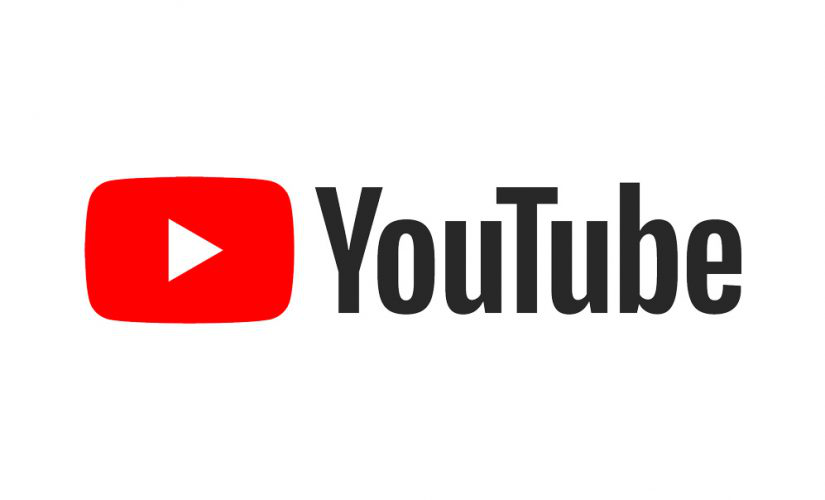
So laden Sie ein YouTube-Transkript herunter
98% genaue Echtzeit-Transkription in nur wenigen Klicks. 58 Sprachen und mehrere Plattformen unterstützt.
Mit der steigenden Nachfrage nach zugänglichem und bequemem Inhalt wird der Bedarf an YouTube-Transkripten dringlicher. Von Studenten, die eine Video-Vorlesung studieren möchten, bis hin zu Content-Erstellern, die ihre Videos für Suchmaschinen optimieren möchten, kann das Herunterladen von YouTube-Transkripten hilfreich sein.
Mit vielen verfügbaren Optionen kann es überwältigend sein, die beste Methode zum Herunterladen von Transkripten auszuwählen, die Ihren Bedürfnissen entspricht. Dieser umfassende Leitfaden wird eine Reihe praktischer Techniken erkunden, umYouTube-Transkripte herunterladen.
Von der Nutzung der automatischen Transkription von YouTube bis hin zum Transkriptionstool von Notta bietet dieser Leitfaden Schritt-für-Schritt-Anleitungen und hilfreiche Tipps, um das Herunterladen von YouTube-Transkripten zu vereinfachen.
Vergleich zwischen verschiedenen Möglichkeiten, YouTube-Videos zu transkribieren
Es gibt mehrere verschiedene Methoden zur Transkription von YouTube-Videos, von denen jede ihre Stärken und Schwächen hat. Der beste Ansatz hängt von Ihren spezifischen Bedürfnissen und Vorlieben, dem Gerät und der Sprache des Videos ab, das Sie transkribieren möchten. Hier sind einige beliebte Methoden zurTranskription von YouTube-Videos:
| Tool | Supported OS | Best for | Pricing |
|---|---|---|---|
| Notta | Windows, macOS, Android, iOS, Chrome Extension. | Quick, accurate and collaborative transcription. | Free plan: Free Pro plan: $8.17/month, billed annually Business plan: $16.67/month per seat Enterprise: contact sales |
| YouTube | Windows, macOS, Android, iOS. | Generating captions for short YouTube videos. | Free |
| Google Docs | Windows, macOS. | Basic level transcription. | Free |
Notta
Nottaist ein KI-gestütztes Transkriptionstool, das automatischYouTube-Videos transkribierenin Echtzeit. Dieses Tool ist auf Windows- und Mac-Betriebssystemen verfügbar und kann Videos in 58 Sprachen transkribieren, darunter Englisch, Deutsch, Französisch, Japanisch, Chinesisch, Hindi usw.
Notta kann vielen Menschen zugutekommen, darunter Content-Ersteller, Journalisten, Forscher und alle, dieAudio- oder Videodateien transkribieren. Die App ist praktisch für Personen, die häufig mit Videoinhalten arbeiten und schnell und effizient genaue Transkripte erstellen müssen.
Das Tool bietet einen kostenlosen Plan mit 120 Transkriptionsminuten pro Monat, es sind kostenpflichtige Pläne für längere Transkriptionen mit erweiterten Funktionen verfügbar.
Das Transkriptionswerkzeug von YouTube
YouTube integriertTranskriptionstoolermöglicht es Benutzern, Untertitel für ihre Videos zu erstellen. Es synchronisiert automatisch Audio und Video und erstellt ein einfaches Transkript.
Die Genauigkeit der Transkription kann jedoch variieren. Das Tool ist kostenlos und sowohl auf Windows- als auch auf Mac-Betriebssystemen verfügbar.
Das Transkriptionswerkzeug von YouTube ist am besten für Benutzer geeignet, die eine schnelle und einfache Lösung zur Erstellung von Untertiteln für ihre YouTube-Videos benötigen. Es kommt den Inhaltsanbietern zugute, die ein breiteres Publikum erreichen möchten, indem sie ihre Videos für Gehörlose oder schwerhörige Menschen zugänglich machen.
Google Docs
Google Docsist eine beliebte Textverarbeitungssoftware, die auch beim Transkribieren von YouTube-Videos helfen kann. Sie transkribiert Videos in Echtzeit, aber die Genauigkeit ist im Allgemeinen niedriger als die von speziellen Transkriptionstools oder -software.
Google Docs kann jedoch weiterhin für bestimmte Benutzer hilfreich sein, die ein grundlegendes Maß an Transkriptionsgenauigkeit benötigen und bereits mit der Plattform vertraut sind. Es kann nützlich sein für Personen, die Google Drive bereits für andere Zwecke verwenden und alle ihre Dateien an einem Ort aufbewahren möchten.
Google Docs ist auch eine gute Option für Benutzer, die kürzere Videos oder Audio-Clips transkribieren müssen. Dedizierte Transkriptionswerkzeuge oder -software sind möglicherweise besser für längere Videos oder Benutzer, die eine hohe Transkriptionsgenauigkeit benötigen.
[Methode 1] YouTube-Transkripte mit der Chrome-Erweiterung herunterladen
Notta Chrome-Erweiterungist ein KI-gestütztes Tool, das automatischgenaue Transkripte und prägnante Zusammenfassungen Ihrer YouTube-Videos erstellenin nur wenigen Minuten. Benutzer können ganz einfach Untertitel für ihre Videos erstellen und mit Notta ein breiteres Publikum erreichen.
Hier erfahren Sie, wie Sie Untertitel mit demNotta Chrome-Erweiterung:
Schritt 1: Installieren Sie die Notta Chrome-Erweiterung
SuchenNottain demChrome Web Storeund klicken Sie auf "Zu Chrome hinzufügen." Nach der Installation wird die Notta-Erweiterung in der oberen rechten Ecke des Browsers im Abschnitt Erweiterungen angezeigt. Dann können Sie Notta in der Chrome-Toolbar anheften.
Schritt 2: Beginnen Sie mit der Transkription von YouTube-Videos
Nachdem Sie die Notta Chrome-Erweiterung installiert haben, suchen Sie das Video, das Sie transkribieren möchten, und öffnen Sie es. Klicken Sie auf "Video zusammenfassenum das Video in Echtzeit zu transkribieren und zusammenzufassen.
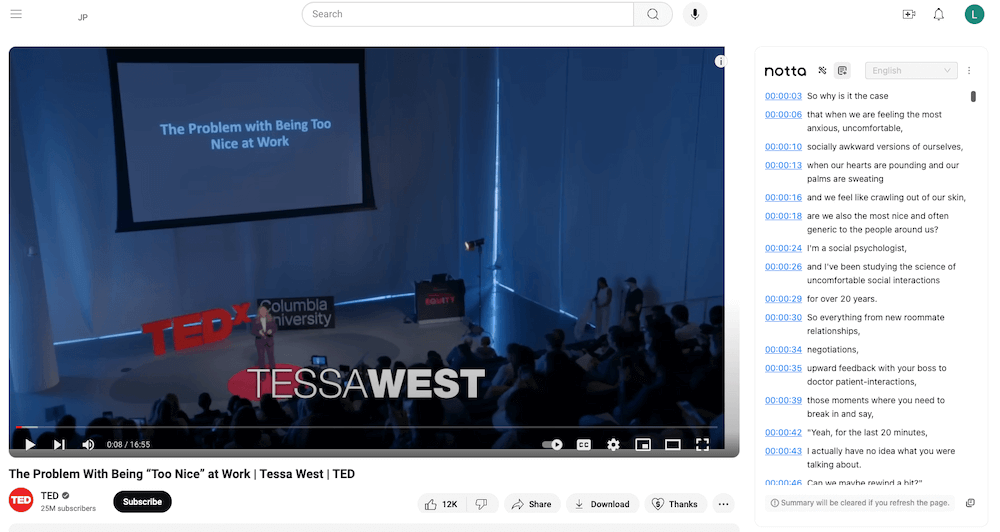
Schritt 3: Bearbeiten Sie Ihr Transkript
Sobald die Transkription abgeschlossen ist, speichert Notta das Transkript im BenutzerApp-Dashboard. Sie können das Video-Transkript bearbeiten, um es leserlicher zu machen, Notizen hinzuzufügen, die Sprecher hervorzuheben oder Bilder einzufügen.
Sie können die Transkription auch mit Freunden und Kollegen über einen Link zur Projektseite teilen.
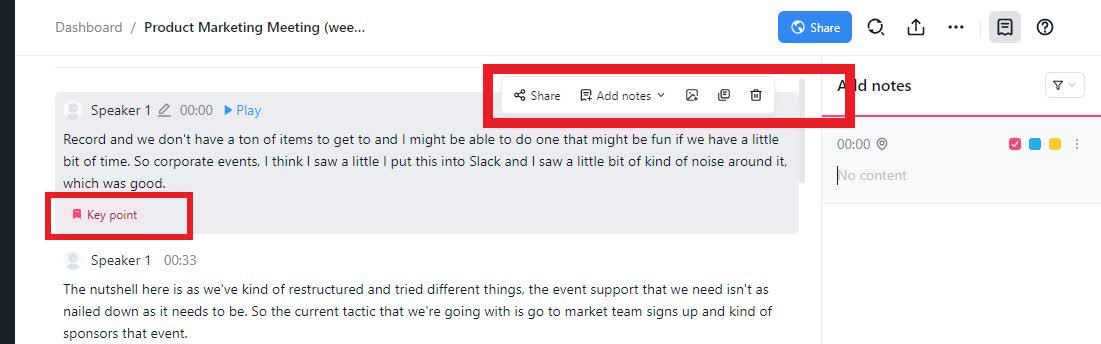
Schritt 4: Laden Sie Ihr Transkript herunter
Nach dem Bearbeiten klicken Sie auf "Exportieren" button and you can download the YouTube transcript as SRT, TXT, PDF, DOCX, or XLSX. You can also decide whether to include timestamps in your transcript or not.
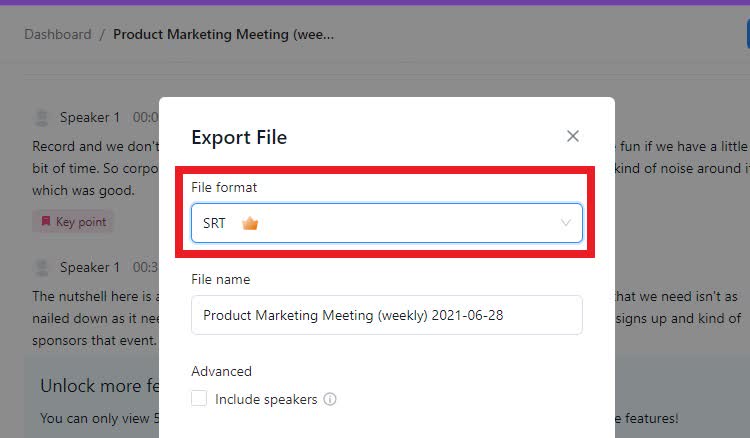
Genervt davon, Videos endlos abzuspielen, um dieses ideale Zitat zu finden? Erstellen Sie mit einem einzigen Klick präzise Transkripte Ihrer YouTube-Videos. Probieren Sie Notta noch heute aus!
[Methode 2] YouTube-Transkripte mit einem Online-Tool herunterladen
Notta bietet eine Funktion, mit der Benutzer Videos von Links transkribieren können, damit sie YouTube-Video-Transkripte herunterladen können. Befolgen Sie diese einfachen Schritte, um ein YouTube-Transkript herunterzuladen:
Schritt 1: Finden Sie das Video, das Sie transkribieren möchten
Finden Sie das YouTube-Video, das Sie transkribieren möchten. Dies kann jedes öffentliche Video sein, auf das Sie Zugriff haben.
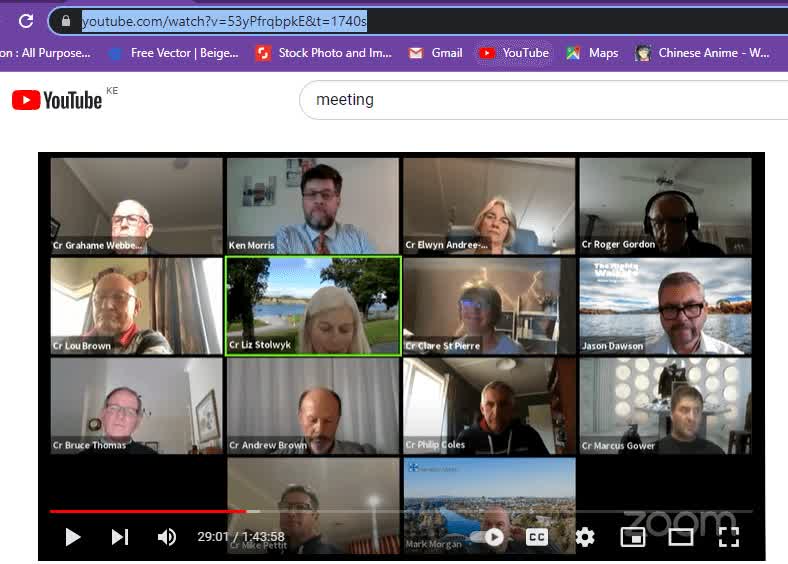
Schritt 2: Kopiere die YouTube-URL
Kopieren Sie die YouTube-Video-URL, die in der Adressleiste des Browsers oder im Freigabefenster verfügbar ist. Wenn das Video privat ist, müssen Sie es möglicherweise herunterladen.
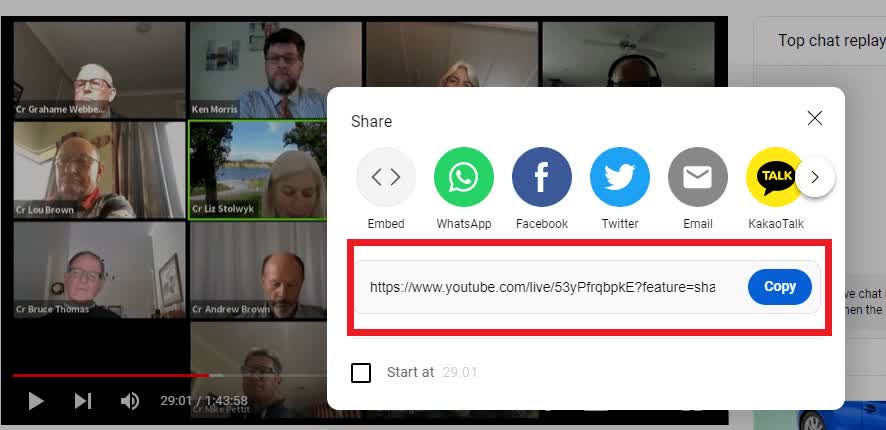
Schritt 3: Melden Sie sich bei Notta an und fügen Sie den Link ein
Öffnen Sie dasNotta-Dashboardund fügen Sie die YouTube-Video-URL in die "Dateien importierenAbschnitt, um den Transkriptionsprozess zu starten. Denken Sie daran, eine Transkriptionssprache für das Video auszuwählen. Klicken Sie dann auf den Hochladen Schaltfläche.
Wenn Sie die Videodatei auf Ihrem Gerät gespeichert haben, können Sie auf "Dokument auswählen um Ihre Videodatei hochzuladen oder ziehen Sie die Datei einfach in Notta, um mit der Transkription der Datei zu beginnen.
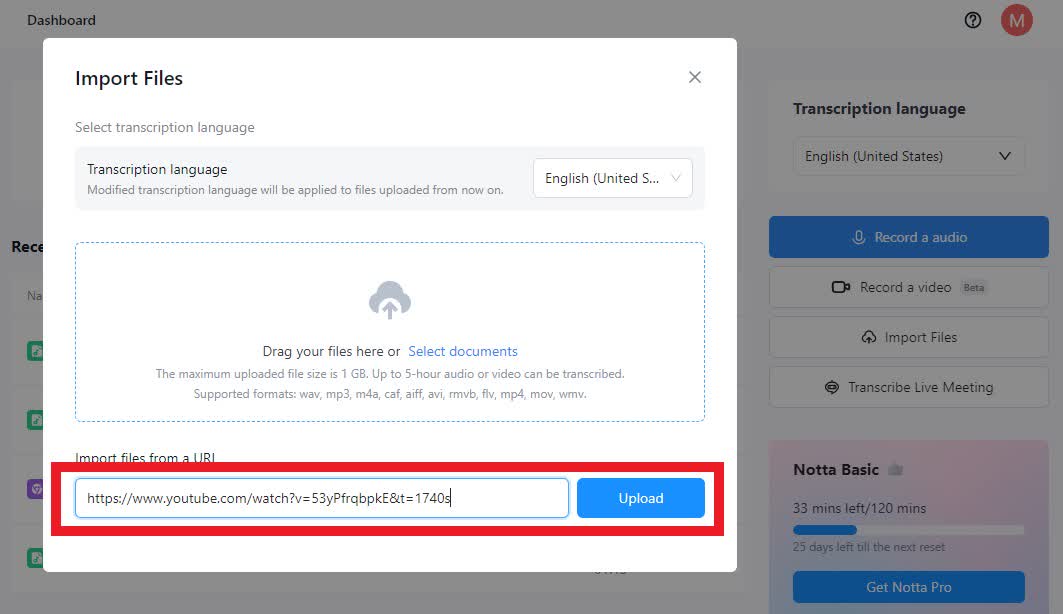
Schritt 4: Warten Sie, bis die Transkription abgeschlossen ist
Die Zeit, die benötigt wird, um das Video zu transkribieren, hängt von seiner Größe und der Komplexität des Audios ab.
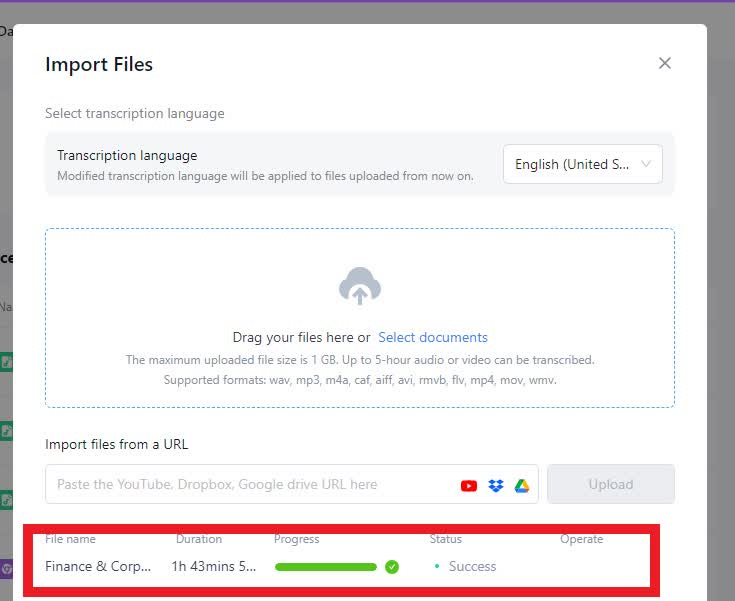
Schritt 5: Laden Sie das Transkript als TXT oder SRT herunter
Sobald die Transkription abgeschlossen ist, bearbeiten Sie sie, um sicherzustellen, dass das Transkript genau ist, und formatieren Sie Ihre Datei nach Bedarf..Wählen Sie das geeignete Dateiformat aus der vorhandenen Dropdown-Option aus und speichern Sie die Datei auf Ihrem Computer. Um sie erneut auf YouTube hochzuladen, wählen Sie die SRT-Dateioption mit Zeitstempeln aus.
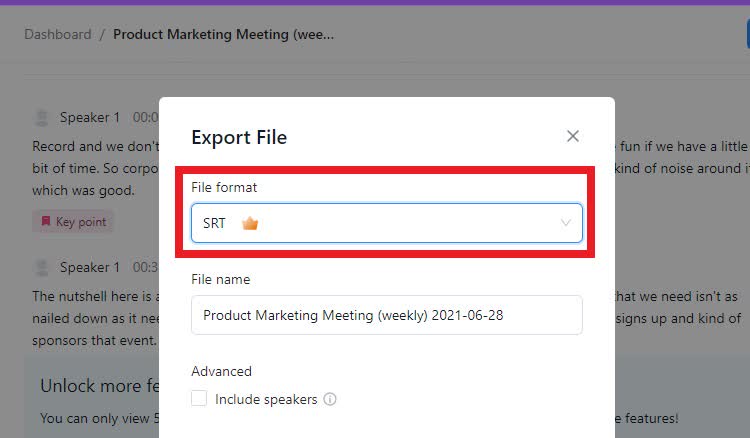
Egal ob es sich um eine Vorlesung, ein Interview oder ein Unternehmensvideo auf YouTube handelt - Notta s KI erkennt sofort und liefert innerhalb von Minuten ein detailliertes wörtliches Transkript und gibt Ihnen mit einem Klick eine Zusammenfassung.
[Methode 3] YouTube-Transkripte auf Mobilgeräten herunterladen
Wenn Sie es bevorzugen, unterwegs zu arbeiten, möchten Sie wahrscheinlich auf Ihr YouTube-Transkript von Ihrem mobilen Gerät aus zugreifen. Allerdings,ein YouTube-Video transkribierenauf einem mobilen Gerät kann herausfordernd sein.
Glücklicherweise machen die mobilen Apps von Notta den Prozess einfach. Befolgen Sie die folgenden Schritte, um zu beginnen.
Schritt 1: Laden Sie die Notta-App herunter
DerNotta-Appist für iOS- und Android-Geräte verfügbar. Die App ist kostenlos herunterzuladen und einfach zu bedienen.
Schritt 2: Melden Sie sich bei Notta an
Nachdem Sie die Notta-App auf Ihrem Telefon installiert haben, öffnen Sie sie bitte und melden Sie sich mit Ihren Kontodaten an.
Schritt 3: Zugriff auf das Notta-Dashboard
Sobald Sie sich bei Notta angemeldet haben, können Sie auf das Dashboard zugreifen. Dies ist Ihre zentrale Anlaufstelle zur Verwaltung von Transkripten und anderen Aspekten der App.
Sie sehen eine Liste der Transkripte, die Sie mit der Notta-Webanwendung und der Chrome-Erweiterung erstellt haben, die Sie bearbeiten, aktualisieren und teilen können.
[Methode 4] Erhalten Sie YouTube-Transkripte mit dem integrierten Tool von YouTube
Eine weitere schnelle und einfache Möglichkeit, Transkripte für Ihre Videos zu erstellen, könnte die Verwendung von seinDie kostenlose Funktion von YouTube. Der Prozess ist unkompliziert und dauert nur wenige Minuten. Befolgen Sie diese Schritte, um zu beginnen:
Schritt 1: Finden Sie ein Video mit Untertiteln
Finden Sie ein YouTube-Video mit Untertiteln. Suchen Sie in der Suchleiste nach einem Video, das ein "CC"-Symbol rechts vom Video hat. Dieses Symbol bedeutet, dass Untertitel für dieses Video verfügbar sind.
Hinweis:Nicht alle YouTube-Videos haben Untertitel. Einige verwenden nur automatisch generierte Transkripte, die möglicherweise nicht genau sind.
Schritt 2: Tippen Sie auf "Transkript anzeigen"
Erweitern Sie die Videobeschreibung und wählen Sie "Transkript anzeigen. Dies öffnet ein Fenster mit allen in diesem Video gesprochenen Worten und Zeitstempeln für jede Dialogzeile.
Schritt 3: Zeitstempel deaktivieren (Optional)
Wenn Sie zum ersten Mal ein Transkript verwenden, lassen Sie die Zeitstempel aktiviert, um eine Vorstellung davon zu bekommen, wo jede Dialogzeile beginnt und endet.
Wenn Sie jedoch mit dieser Funktion vertraut sind, können Sie die Zeitstempel deaktivieren, indem Sie zurück in das Transkriptfenster gehen und auf das Drei-Punkte-Symbol rechts klicken. Die Auswahl "Zeitstempel umschalten" entfernt alle Zeiten aus Ihrem Transkript.
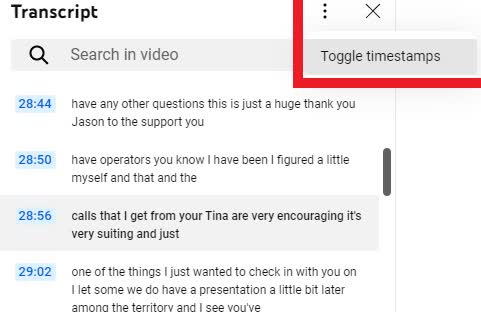
Schritt 4: Transkript kopieren
Jetzt, da Sie das Transkript kopieren können, fügen Sie es ohne Formatierung in eine Google Docs- oder Microsoft Word-Datei ein und speichern Sie es, um es später zu bearbeiten.
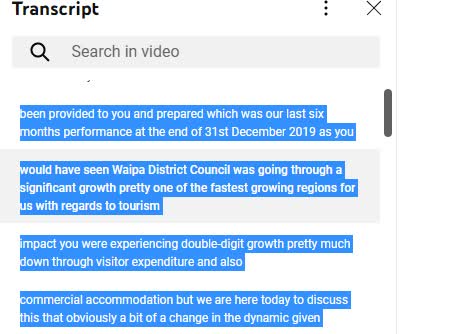
[Methode 5] YouTube-Transkripte mit Google Docs erhalten
Google Docs ist ein leistungsstarkes und kostenloses Tool, das Ihnen helfen kannYouTube-Videos transkribierenschnell und einfach. So verwenden Sie Google Docs, um ein YouTube-Video zu transkribieren:
Schritt 1: Öffnen Sie eine leere Google Docs-Seite
Öffnen Sie Google Docs auf Ihrem Computer. Erstellen Sie ein neues Dokument, indem Sie auf " klicken.Leer Option.
Schritt 2: Wählen Sie „Sprachschreiben“
Klicken Sie auf "Werkzeuge und wählen Spracherkennung auf Google Docs. Alternativ können Sie Ctrl + Shift + S (für Windows) oder “Befehl + Umschalt + S (für Mac)” um das Sprachschreibwerkzeug zu öffnen.
Schritt 3: Ein YouTube-Video öffnen
Öffnen Sie das YouTube-Video, das Sie transkribieren möchten, in einem separaten Fenster oder Tab. Spielen Sie das Video ab und stellen Sie sicher, dass das Mikrofon gut funktioniert.
Lassen Sie den Google Docs-Rekorder die Arbeit machen. Während das Video abgespielt wird, transkribiert Google Docs die Stimme in Echtzeit in Text. Sie können das Sprachschreibwerkzeug nach Bedarf pausieren und fortsetzen.
Schritt 4: Transkript bearbeiten und speichern
Nach der Transkription bearbeiten Sie das Transkript, um Fehler oder Tippfehler zu korrigieren. Sie können den Text auch formatieren, um ihn lesbarer zu machen.
Laden Sie das Transkript herunter. Klicken Sie dazu auf "Datei und wählen Sie dann Herunterladen und wählen Sie das Format aus, das Sie wünschen, wie z. B. Klartext oder PDF-Datei. Die Verwendung von Google Docs ist möglicherweise nicht geeignet, wenn Sie ein YouTube-Transkript als SRT herunterladen möchten.
Wenn Sie diese einfachen Schritte befolgen, können Sie ein YouTube-Video schnell mit Google Docs transkribieren. Während Google Docs ein hilfreiches Tool zum Transkribieren von YouTube-Videos sein kann, hat es einige potenzielle Nachteile. Hier sind einige:
Genauigkeit:Die Transkription durch Google Docs ist möglicherweise nicht immer genau. Die Genauigkeit der Transkription kann durch Hintergrundgeräusche, Akzente und andere Faktoren beeinträchtigt werden.
Eingeschränkte Formatierungsoptionen:Google Docs bietet weniger Formatierungsoptionen als Transkriptionswerkzeuge. Dies kann es schwierig machen, ein Transkript zu erstellen, das leicht zu lesen und zu verstehen ist.
Kein Zeitstempel:Das Transkript enthält keine Zeitstempel für jede Zeile, wenn ein YouTube-Video in Google Docs transkribiert wird. Dies kann es schwierig machen, später auf bestimmte Teile des Videos zurückzugreifen.
Keine Option zum Herunterladen des YouTube-Videos als SRT: Während Google Docs Ihnen ermöglicht, die Transkription als Textdatei herunterzuladen, bietet es nicht die Möglichkeit, sie als SRT-Datei herunterzuladen.
Unterschiede zwischen Transkripten und Untertiteln
Es ist einfach, Untertitel und Transkripte zu verwechseln, aber sie sind unterschiedlich.Untertitelsind Übersetzungen von Dialogen, die während eines Videos auf dem Bildschirm erscheinen, während Transkripte die gesprochenen Worte in schriftlicher Form dokumentieren.
Untertitel sind hilfreich für Zuschauer, die taub oder schwerhörig sind oder Inhalte in einer Sprache ansehen, die sie möglicherweise nicht verstehen. Umgekehrt kommen Transkripte denen zugute, die die genauen Worte lesen möchten, die in einem Video gesprochen werden.
Obwohl Untertitel und Transkripte austauschbar erscheinen können, sind hier einige wichtige Unterschiede zu beachten:
Untertitel:
Der Fokus liegt auf der Übersetzung von Dialogen.
Es wird normalerweise synchron mit dem Audio auf dem Bildschirm angezeigt.
Untertitel vermitteln das Wesentliche dessen, was der Sprecher sagt.
Transkripte:
Der der Fokus liegt darauf, jedes gesprochene Wort festzuhalten.
Transkripte bieten eine umfassendere und detailliertere Aufzeichnung der gesprochenen Worte.
Transkripte sind ideal für diejenigen, die spezifische Informationen aus einem Video benötigen.
Egal, ob Sie ein Video in einer Sprache ansehen, die Sie nicht verstehen, oder spezifische Informationen überprüfen möchten, sowohl Untertitel als auch Transkripte können wertvolle Werkzeuge sein, um Ihr Seherlebnis zu verbessern.
Laden Sie YouTube-Transkripte auf die Art und Weise herunter, die Ihnen gefällt
Herunterladen von YouTube-Transkriptenist eine wertvolle Fähigkeit für jeden, der seine YouTube-Erfahrung verbessern möchte. Mit den in diesem Artikel beschriebenen Werkzeugen und Methoden können Sie ganz einfach auf genaue Transkripte Ihrer Lieblingsvideos zugreifen und Transkripte für Ihre Videos erstellen.
Egal, ob Sie das Transkriptionswerkzeug von Notta, Google Docs oder die integrierten Funktionen von YouTube verwenden, jede Methode hat ihre Vorteile und Einschränkungen, weshalb es wichtig ist, zu überlegen, welche am besten zu Ihren Bedürfnissen passt.
Notta AIzeichnet sich durch Benutzerfreundlichkeit, Genauigkeit und zusätzliche Funktionen wie Notizen, Hervorheben und Teilen mit Kollegen aus. Es vereinfacht den Transkriptionsprozess und spart wertvolle Zeit und Mühe, die Sie auf andere Aspekte der Inhaltserstellung lenken können.
Warum also nicht diese Tools nutzen und Ihr YouTube-Erlebnis heute verbessern? Nutzen Sie Notta AI, um der Kurve voraus zu sein und sicherzustellen, dass Ihre Inhalte für alle zugänglich bleiben.
Genervt von langsamer Dokumentation? Mit Notta können Sie fehlerfreie Transkripte auf all Ihren Geräten nahtlos aufzeichnen und abrufen.
Häufig gestellte Fragen
Wie konvertiere ich YouTube-Videos in Text?
YouTube erstellt automatisch ein Transkript für viele Videos. Leider sind sie nicht als eigenständige Datei verfügbar. Sie können jedoch ein Online-Tool wie Google Docs oder einTranskriptionswerkzeugwie Notta AI fürAudio in lesbaren Text umwandeln.
Wie lade ich ein Live-Transkript mit Notta herunter?
Notta bietet eine Google Chrome-Erweiterung, mit der Sie ein Transkript aus einem Live-YouTube-Video erfassen können. Installieren Sie die Erweiterung, öffnen Sie das Video, klicken Sie auf die Notta AI-Erweiterung oben rechts in Ihrem Browser, wählen Sie die Transkriptionssprache aus und klicken Sie auf das "Aufnahme starten Schaltfläche zum Starten. Sie finden das vollständige Transkript des Live-Videos im Notta AI-Dashboard.
Kann ich YouTube-Transkripte in anderen Sprachen als Englisch herunterladen?
Ja, Notta AI ermöglicht es einem Benutzer, die Sprache der Transkription zu ändern. Wählen Sie die Sprache, die Sie bevorzugen, bevor Sie mit der Transkription beginnen; das Ergebnis wird in Ihrer Sprachwahl angezeigt.
Wie kann ich ein heruntergeladenes YouTube-Transkript bearbeiten?
Nachdem Sie ein YouTube-Transkript heruntergeladen haben, können Sie es mit jedem Texteditor oder Textverarbeitungsprogramm bearbeiten, wie zum BeispielMicrosoft Wordoder Google Docs. Wenn Sie Notta AI verwenden, können Sie die integrierten Tools nutzen, um erforderliche Änderungen vorzunehmen. Darüber hinaus bietet Notta verschiedene Funktionen, wie das Hinzufügen von Notizen, das Hervorheben von Abschnitten und das Teilen des Transkripts mit Ihren Kollegen.
Gibt es urheberrechtliche Probleme beim Herunterladen von YouTube-Transkripten?
Solange Sie das Transkript für persönliche oder Bildungszwecke herunterladen, gibt es in der Regel keine Urheberrechtsprobleme. Wenn Sie jedoch planen, das Transkript für kommerzielle Zwecke zu verwenden oder es weiterzugeben, benötigen Sie möglicherweise die Erlaubnis des Urheberrechtsinhabers.
Wie lade ich die Untertitel auf YouTube hoch?
Nachdem Sie Ihr Transkript erstellt haben, können Sie es als Untertitel auf YouTube hochladen. Dies macht Ihre Videos für gehörlose und schwerhörige Zuschauer zugänglicher. Es wird auch die Suchbarkeit Ihrer Videos verbessern. So geht slade dein Untertitel/Untertitel auf YouTube hoch:
Melden Sie sich bei Ihrem YouTube-Konto an.
Gehe zu YouTube Studio und wähle das Video aus.
Klicken Sie im linken Menü auf "Untertitel.
Klicken Sie auf "Sprache hinzufügen.
Wählen Sie Ihre bevorzugte Sprache.
Klicken Sie auf "Lade eine Datei hoch.
Laden Sie Ihre Transkriptdatei hoch.
Überprüfen Sie die Untertitel auf Genauigkeit.
Klicken Sie auf "Veröffentlichen.
Holen Sie sich Notta
Vergleichen